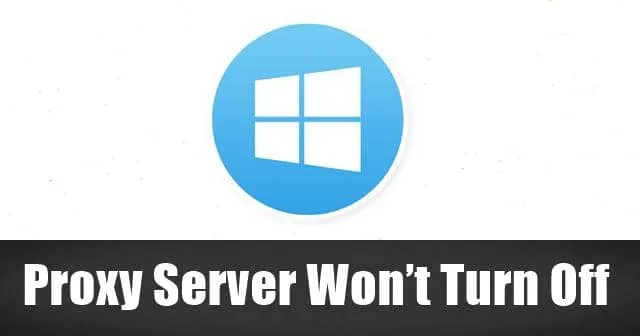
I dagens verden er teknologi alt. Det er drivstoff for alle dine behov. Alle er avhengige av internett i dag. Fra store selskaper til små startups, alle bruker internett for sin virksomhet ettersom flere & flere mennesker kommer online for deres personlige & offisiell bruk. Fremveksten av nettsvindel & ulovlig aktivitet øker også raskt med disse.
Vi er mer tilbøyelige til å redde vår personlige & offisielle data i systemene våre uten å vite at noen enkelt kan hacke informasjonen vår. For å forhindre uønsket tilgang er det viktig å øke personvernet på nettet.
Det er derfor folk bruker proxyer for å forhindre denne uønskede tilgangen. Proxy-server Lar deg surfe anonymt på internett fordi den skjuler IP-adressen din. Uten proxy er den offentlige IP-adressen din synlig, noe som betyr at visse personer kan vite hvilket nettsted du bruker.
Men når du bruker en proxy, blir den usynlig fordi når proxy-serveren henter resultatet for deg, er det kun IP-adressen til proxy-serveren kan sees på nettsiden.
Noen ganger, når du prøver å deaktivere eller slå av proxy på Windows 10, slås den ikke av. Så her har vi metoder for å fikse problemet med proxy-server vil ikke slå av i Windows 10.
Fix Proxy Server vil ikke slå av problemet i Windows 10
1. Gjennom Windows Innstillinger-appen
- Åpne Windows-innstillinger eller du kan trykke på Window-tasten + I.
- Klikk deretter på Nettverk & Internett-delen.

- Deretter vil du se en Proxy-fane på venstre side.

- Klikk på Proxy-fanen, og kontroller deretter at proxy-fanen er deaktivert.
2. Aktiver WinHTTP Web Proxy Auto-Discovery Service
I følge Windows 10-brukere, hvis proxy-serveren din ikke slås av, er ikke Winhttp webproxy-autooppdagingstjenesten aktivert. For å starte denne tjenesten, må du følge disse trinnene.
- Trykk Vindutast + R for å åpne dialogboksen Kjør og skriv inn services.msc og trykk enter.

- Når tjenestevinduet dukker opp, finn WinHTTP Web Proxy Auto-Discovery Service & dobbeltklikk på den.

- Anta at tjenesten ikke kjører. Klikk på start og lagre endringene.
3. Skann systemet ditt
Å utføre en fullstendig systemskanning eller dyp skanning kan hjelpe deg med å løse proxy-feilene på Windows 10. Noen ganger er det noen ondsinnede koder eller skript som fortsetter å bruke proxyer. Så de tvinger systemet til å bruke proxy-innstillinger. Du trenger et godt antivirusprogram for å skanne hele datamaskinen. Det tar minutter eller timer, avhengig av harddiskstørrelsen.

Med den nyeste Windows 10 kan du bruke deres innebygde antivirus Microsoft Defender. Den vil også tilby en funksjon for full systemskanning. Microsoft forbedrer kontinuerlig sikkerhetsfunksjonene og legger til mer trusseldeteksjon til databasen. Du kan sjekke de beste antivirustilbudene våre her hvis du ønsker å gå med tredjeparts antivirus.
Av ulike årsaker kan datamaskinen din vedvarende forbli koblet til proxy-serveren. Men vi har spikret de fleste av dem, om ikke alle, og gitt noen gode svar, uansett hvordan problemet oppsto. Hvis du kan bli kvitt proxyen på PC-en din, bør du vurdere å registrere deg for en pålitelig VPN-leverandør.




Legg att eit svar